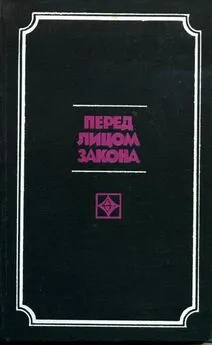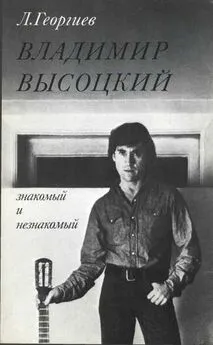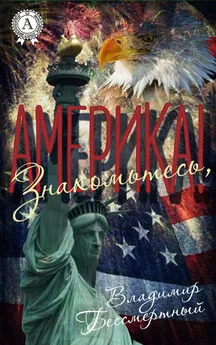Владимир Пташинский - Знакомьтесь: Windows 7
- Название:Знакомьтесь: Windows 7
- Автор:
- Жанр:
- Издательство:Array Литагент «5 редакция»
- Год:2009
- Город:Москва
- ISBN:978-5-699-36421-3
- Рейтинг:
- Избранное:Добавить в избранное
-
Отзывы:
-
Ваша оценка:
Владимир Пташинский - Знакомьтесь: Windows 7 краткое содержание
Знакомьтесь: Windows 7 - читать онлайн бесплатно ознакомительный отрывок
Интервал:
Закладка:
А что мы, домашние пользователи? К нам в дом, конечно, не будут вламываться и проверять лицензионные наклейки на наших компьютерах. Никто без соответствующих оснований не войдет в ваш дом и не будет перетряхивать содержимое вашего компьютера. Здесь, конечно, мы пока в относительной безопасности. Но есть несколько «но».
Вы уверены, что, скачивая из Интернета очередную версию Windows, вы не скачиваете вместе с ней несколько троянов и вирусов?
Вы уверены, что вы качаете официальную сборку Windows, а не слепленную любителем, в которой полно ошибок и удалены все драйверы с целью уменьшения размера дистрибутива?
Вы хотите получать техническую поддержку и обновления? Это возможно только при использовании лицензионной версии Windows.
Список доводов за использование легального программного обеспечения можно продолжать долго.
А теперь давайте посчитаем. Windows Vista Home Basic стоит порядка 3500 рублей (думаем, стоимость «семерки» в той же редакции будет аналогичной). Операционная система приобретается на несколько лет вперед. Вряд ли Microsoft выпустит новую ОС сразу за «семеркой». Года три Windows 7 точно должна продержаться. Итак, допустим, Windows стоит три с половиной тысячи рублей и приобретается на три года. 3500 рублей делим на 365 (дней в году) и на 3 (количество лет использования). Получаем около 3,19. То есть за использование Windows мы платим около трех рублей ежедневно. Вы наверняка на звонки по телефону и SMS тратите гораздо больше. А сколько других ежедневных расходов? Бензин, плата за проезд в метро, автобусе, кофе, обед… Три рубля в этих расходах растворяются без следа. Не такая уж Windows и дорогая, как кажется на первый взгляд. Ну, конечно, если вы «замахнулись» на версию Ultimate, платить придется больше. Но посчитайте, сколько будет стоить один день использования Windows, и сумма не покажется вам чрезмерной.
7 доводов в пользу Windows 7
Подведем итог главы. Windows 7 является наиболее перспективной операционной системой от компании Microsoft. Она стабильна, функциональна, современна. Приведем 7 доводов в ее пользу.
▪ Высокое быстродействие при относительно невысоких системных требованиях.
▪ Стабильность в работе.
▪ Полная совместимость с драйверами Vista.
▪ Улучшенный интерфейс.
▪ Пополнение в ряду интегрированных программ.
▪ Большое количество редакций на любую категорию пользователей.
▪ Интересные нововведения.
Доводов можно было бы привести и больше, но раз уж мы говорим о седьмой версии Windows, то цифра 7 будет преследовать нас до конца книги.
Глава 2
Перенос файлов и системных настроек
Первым делом хотим предупредить вас, что в этой главе описаны процедуры, которые производятся как до установки новой операционной системы, так и после. Поэтому после прочтения следующей главы (посвященной установке Windows 7) вам, возможно, придется вернуться к текущей главе, чтобы импортировать в новую операционную систему сохраненные настройки.
Переустановку операционной системы можно сравнить с переездом в новую квартиру. Казалось бы, все новое, надо радоваться. Но после переезда некоторое время приходится жить в полном беспорядке, подолгу искать нужные вещи и спотыкаться о коробки. Пройдет несколько недель, прежде чем вся мебель и вещи займут свои места. После переустановки системы пользователь тоже некоторое время может испытывать некий дискомфорт. Пользовательские файлы хранятся в других папках, учетные записи почты не настроены, невозможно найти старые входящие и исходящие сообщения. В интернет-обозревателе отсутствуют нужные закладки, на рабочем столе нет привычных значков, раскладка клавиатуры переключается непривычным сочетанием клавиш и т. д.
Конечно, все можно настроить, создать новые учетные записи, импортировать старые почтовые сообщения (если вы их сохранили). Но все это занимает достаточно много времени. Операционная система Windows содержит инструменты, которые помогут быстро вернуть настройки системы к привычному для вас состоянию.
ВНИМАНИЕ
Позаботиться о переносе данных и настроек надо еще до переустановки операционной системы.
Перенос почтовых данных со старой системы на новую
Чаще всего при переходе на новую версию операционной системы пользователи стараются сохранить то, что крайне сложно восстановить. В большей степени это относится к настройкам почтовой программы, адресной книге и полученным и отправленным электронным письмам.
Сразу отметим, что в Windows 7 не включены почтовый клиент, программа Movie Maker и Фотоальбом Windows. Эти программы доступны для бесплатного скачивания с сайта Microsoft в составе пакета Windows Live. Настоятельно рекомендуем вам скачать и установить этот пакет, поскольку он существенно расширяет возможности новой операционной системы.
Экспорт настроек учетной записи из Outlook Express
Почтовая учетная запись – это информация о вашем электронном адресе, названии серверов входящей и исходящей почты, пароле доступа к почтовому ящику и другие важные данные. Настроить учетную запись в почтовой программе несложно, но зачем выполнять лишние действия, если настройку учетной записи можно экспортировать в файл?
1. В программе Outlook Express выберите команду меню Сервис⇒ Учетные записи(Tools ⇒ Accounts). На экране появится диалоговое окно Учетные записи в Интернете(Internet Accounts) (рис. 2.1).

Рис. 2.1.Окно Учетные записи в Интернете(Internet Accounts)
2. Выберите учетную запись, которую хотите экспортировать (если таковых несколько, то для каждой описываемые операции придется выполнить отдельно).
3. Нажмите кнопку Экспорт(Export). Появится диалоговое окно, в котором предлагается выбрать папку для размещения экспортируемого файла.
4. Выберите папку в безопасном месте, например на съемном носителе, и нажмите кнопку Сохранить(Save). Файл, имя которого по умолчанию будет соответствовать названию учетной записи, будет сохранен в указанной папке. Имя файлу можно дать и другое.
Экспорт адресной книги программы Outlook Express
Учетные записи почты, адресная книга, а также история переписки часто являются наиболее важной информацией, которую надо сохранить и перенести на новую систему. Еще до переустановки операционной системы следует позаботиться о резервировании истории переписки и сохранении адресной книги.
Программа Outlook Express, являющаяся почтовой программой в составе Windows XP, содержит инструменты для резервирования адресной книги и истории сообщений. Рассмотрим, как сохранить адресную книгу и историю переписки.
Читать дальшеИнтервал:
Закладка: